-
CleanMyPhoneの紹介
-
Mac用CleanMyPhoneは、お使いのiPhone 、 iPadやiPodを清潔でスムーズに動作させるために役立つ独創的でシンプルな強力アプリケーションです。サイズの大きなファイルを探しだし、ディスクマネージャー、アプリケーションクリーナー、ドキュメントとデータの削除などの便利なツールが含まれており、ワンクリックコピー、広告リムーバーなども搭載しております。
CleanMyPhoneのデバイスマネージャーは、あなたのiPhone 、 iPadやiPod touchの上のファイル&アプリを整理し、管理することもできます。またブラウズ、プレビュー、エクスポートと簡単な詳細ビューモードから各カテゴリ内のすべてのファイルを削除することもできます。
アプリクリーナーの助けを借りて、簡単にあなたのデバイスからドキュメント、データ、アプリのキャッシュ、クッキーやジャンクファイルを見つけ削除することができます。 ワンクリックコピー機能は、クリックするだけで簡単にあなたの写真、音楽、メッセージ、通話ログ(およびそれ以上)のバックアップを作成することができます。 広告リムーバーを分析し、あなたのiPhone、iPadのアプリの広告を検出し、これらの内部フローティング広告、ポップアップ広告を削除することができます。
-
Wondershareスマホデータ完全消去
-
このアプリとあわせて紹介したいのがWondershareさんの「スマホデータ完全消去」です。このソフトはデバイスを売却または譲渡する前に個人情報をすべて消去しておき、プライバシーを完全保護するソフトで、中に1-Clickクリーンアップ機能がついており、お使いのiPhoneの中のゴミファイルを削除し、空き容量をリリースしてくれます。使い方は簡単です。
スマホ向けのデータ消去ソフト「dr.fone-iPhoneデータ消去」をおすすめします。簡単な手順でiPhoneデータを消去できます。どんな復元ツールでも消去したデータを復元できません。
ステップ 1 デバイスをPCに接続します
まずはソフトをインストールし、お使いのデバイスをパソコンに接続します。デバイスが検出された後、下記のメイン画面になります。左側は現在iOSデバイスの使用状況です。右側は機能の一覧です。
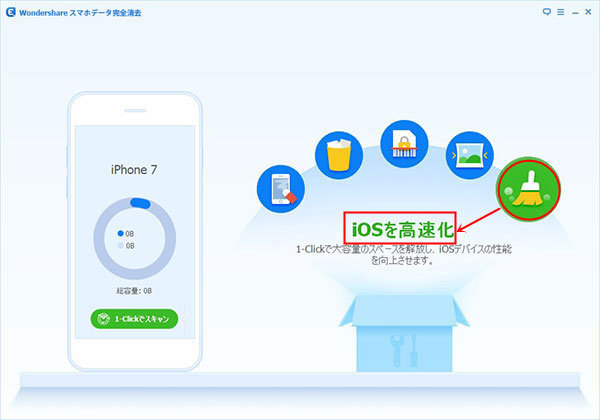
ステップ 2 機能「1-Clickクリーンアップ」をクリックします
メイン画面一番右側にある機能「1-Clickクリーンアップ」をクリックし、デバイス上のlogファイル、ジャンクファイルやキャッシュファイルをスキャンします。 このとき15日間一度も利用したことがないアプリケーションを検出して、不要なアプリとして扱われますので、どうかご注意ください。
スキャンし終わったら削除したいアイテムの前にチェックマークを入れて、「クリーンアップ」ボタンをクリックし、ジャンクファイルの削除を開始します。
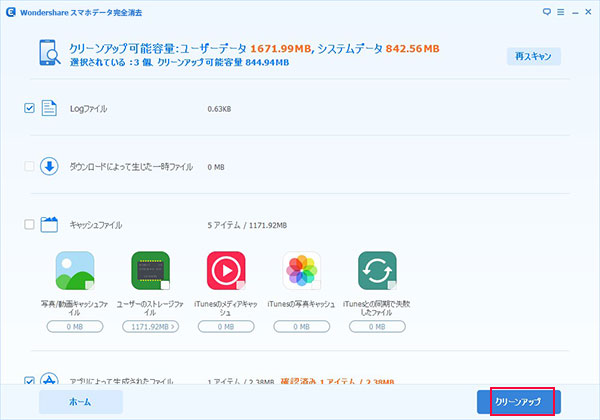
ステップ 3 クリーンアップが完了されました
クリーンアップが完了後、「xxx.MBのファイルが削除されました」という表示がでてきたら完了です。デバイスを空き容量を軽くして、パフォーマンスを向上させます。 「再試行」をクリックすると、デバイスのジャンクファイルを再度スキャンします。「ホーム」ボタンをクリックして、メイン画面に戻ります。

対応機種は、iPhone 4/4S、iPhone 5/5C/5S、最新のiPhone 6/6 Plus、iPod、iPadなどのすべてのiOSデバイスです。お使いのiPhoneの動作が遅くなったなど感じた方はぜひ参考にしてみてください。

ouou
Editor
コメント(0)